Rumah >Tutorial sistem >Siri Windows >Bagaimana untuk menyelesaikan masalah folder kongsi win10 yang tidak boleh diakses
Bagaimana untuk menyelesaikan masalah folder kongsi win10 yang tidak boleh diakses
- WBOYWBOYWBOYWBOYWBOYWBOYWBOYWBOYWBOYWBOYWBOYWBOYWBke hadapan
- 2024-01-14 23:36:102498semak imbas
Win10 telah berada di kedudukan teratas sistem pengendalian sejak dikeluarkan. Penggunaannya oleh rakan-rakan juga semakin meningkat. Walau bagaimanapun, terdapat banyak masalah yang akan berlaku dalam win10, jadi hari ini saya akan memberitahu anda bagaimana untuk menyelesaikan masalah folder kongsi yang tidak boleh diakses dalam win10.
Apabila masalah folder kongsi yang tidak boleh diakses berlaku pada komputer, saya percaya rakan saya keliru dan tidak tahu bagaimana untuk menyelesaikannya. Editor ingin mengatakan kepada ini, anda tidak perlu panik, kerana anda mempunyai saya, jadi seterusnya editor akan memberitahu anda bagaimana untuk menyelesaikan masalah folder kongsi win10 yang tidak boleh diakses.
1. Semak sama ada terdapat sebarang kelainan dalam perkhidmatan tanggungan bersama.
Masukkan Pengurusan Komputer, klik Perkhidmatan, atau masukkan "services.msc" dalam tetingkap jalankan dan klik OK untuk memasuki antara muka pengurusan perkhidmatan.
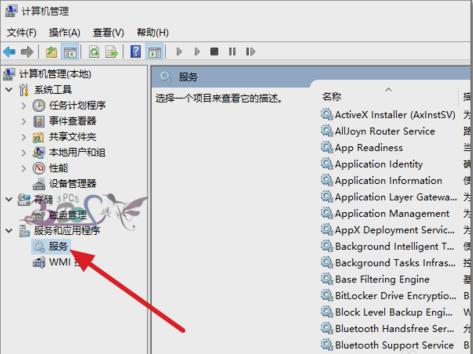
win10 Rajah-1
2. Periksa sama ada perkhidmatan Stesen Kerja dimulakan. Jika ia tidak bermula, tetapkannya untuk bermula secara automatik.
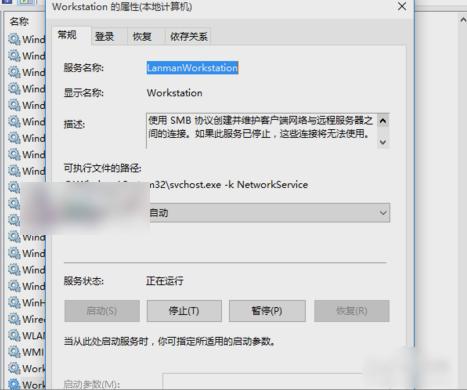
Folder kongsi tidak boleh diakses Rajah-2
3 Periksa sama ada perkhidmatan Pelayan dimulakan. Jika ia tidak bermula, tetapkannya untuk bermula secara automatik.
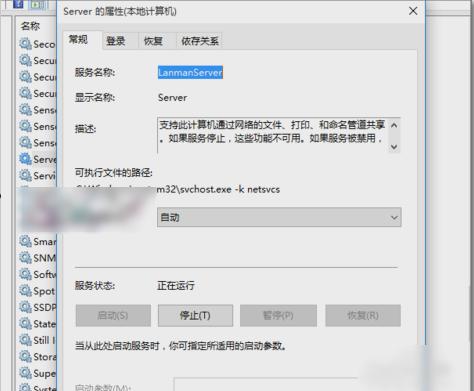
win10 shared folder picture-3
4 Periksa sama ada kebenaran perkongsian folder kongsi ditetapkan, klik pada sifat folder kongsi, kemudian klik pada perkongsian, kemudian klik pada perkongsian lanjutan.
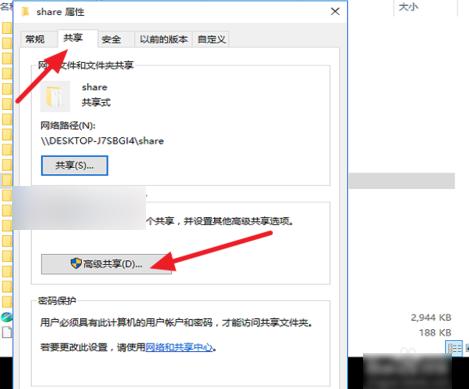
Folder kongsi tidak boleh diakses Rajah-4
5 Klik Kebenaran, dan kemudian tambah Semua pengguna boleh mengakses folder kongsi ini. Ini adalah untuk menolak isu kebenaran akaun apabila perkongsian tidak dapat dilakukan. Jika tiada masalah sedemikian, adalah disyorkan bahawa Semua pengguna tidak menggunakannya. Untuk menentukan pengguna yang boleh mengakses bahagian tersebut.
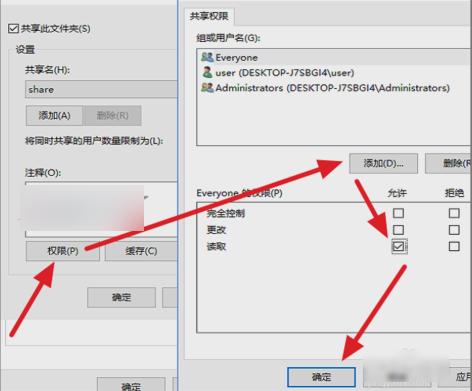
Folder kongsi tidak boleh diakses Rajah-5
6 Kemudian, masukkan "gpedit,msc" dalam tetingkap jalankan yang terbuka dan klik OK untuk memasuki antara muka Dasar Kumpulan.
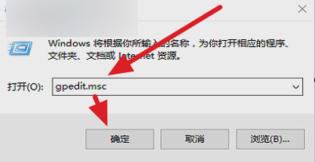
win10 Rajah-6
7 Ikuti laluan di bawah untuk mencari model perkongsian dan keselamatan akaun setempat, kemudian tukarkannya kepada mod klasik.
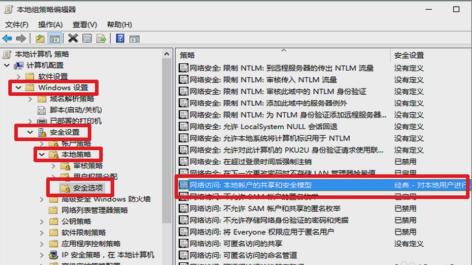
win10 shared folder picture-7
8 Di sini anda boleh menetapkan dan mengubah suainya untuk menguji sama ada ia boleh diakses jika perlu, mulakan semula komputer dan cuba lagi. .
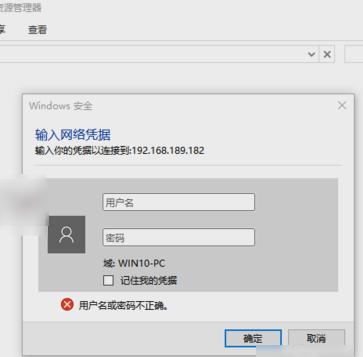
Share file picture-9
Di atas adalah penyelesaiannya, semoga dapat membantu kawan-kawan~
Atas ialah kandungan terperinci Bagaimana untuk menyelesaikan masalah folder kongsi win10 yang tidak boleh diakses. Untuk maklumat lanjut, sila ikut artikel berkaitan lain di laman web China PHP!

